In this tutorial we will show you how to use the Windows Sidebar – a new application included in the Windows Vista operating system. You will learn how to tweak it, how to add or remove gadgets and where to find them on the internet.
Windows Sidebar is situated by default on the right side of your screen and initially it has three gadgets: Clock, SlideShow and Feed Headlines. It offers the following customization options: it can be hidden, kept on top of other windows, you can add and remove gadgets from it or detach gadgets to place them on your desktop.

Configure the Windows Sidebar
To configure your Windows Sidebar right click on the icon found in the notification area and choose Properties.
The Windows Sidebar Properties window will be launched. If you want to disable the Windows Sidebar, uncheck the “Start Sidebar when Windows starts” option.

If you want to keep the Windows Sidebar on top of your open windows check the option that says: “Sidebar is always on top of other windows”. If not, uncheck it and the sidebar will always be hidden behind the your maximized open windows.
Also, you have the possibility to change the location of the Windows Sidebar by selecting Left or Right, according to your preference.
How to add or remove gadgets
In the upper side of the Sidebar you can notice that there are three signs: a “+” and two arrows. To add another gadget to your Sidebar click the “+” sign.
Alternatively you can right click on the Sidebar and select Add Gadgets. A new window showing a list of all the gadgets installed on your system will be launched:

By default there are only eleven gadgets installed. To add one to the Windows Sidebar, double click on it or drag it to the desired position on your Sidebar. Also, you can move around the gadgets that are already displayed on the Windows Sidebar by dragging and dropping them to the desired positions.
To get more gadgets click on the Get more gadgets online link or go to the Windows Live Gallery.
When you have found a gadget you want to add to your Sidebar, click the Download to Sidebar button.

You will receive a small warning like the one shown below. Click the Install button and then choose the location where you want to download the gadget.

When the download is complete, click on the Open button or double click on the gadget you have just downloaded.

Before installing the new gadget, you will receive another warning and here you need to click on Allow. If you don’t want to receive other warnings in the future, check the option that says “Do not show me the warning for this program again”.

After that, your Windows Sidebar might prompt you with another security warning in case your gadget is made by an unsigned publisher.

Just click on Install and the gadget that you downloaded will be loaded on your Windows Sidebar.
If you want to remove a gadget, move your mouse above it and you will see that a set of three icons appears on the right. Click on the “x” icon and the gadget will be removed from your Windows Sidebar.
Alternatively, you can right click on the gadget and then choose Close Gadget.
How to detach a gadget
Gadgets can be run inside the Sidebar but also detached from it. To detach a gadget just drag it to the desired position on your desktop. Alternatively, you can right click on a gadget and select Detach from Sidebar.

To put it back on the Windows Sidebar, right click on it and select Attach to Sidebar.
Note: when installing gadgets please make sure they are from trusted sources like the Windows Live Gallery.
Related articles:
Checking the time for multiple time zones from the Windows Sidebar
В Vista появился новый компонент, Sidebar, на котором после установки по умолчанию располагаются часы, слайд-шоу картинок (image slideshow) и новости

Вопрос.
Как пользоваться Windows Vista Sidebar?
Ответ.
:
В самом верху Sidebar (располагается в правой части экрана) помещен управляющий элемент, с помощью которого на Sidebar добавляются новые элементы (в терминологии Microsoft — gadgets). Основное назначение Sidebar — быстрая навигация при выполнении типовых задач и управление информационными потоками, консолидация и получение некоторых итоговых данных.
Если добавляется больше web-приложений, чем может быть отображено в одном виде Sidebar, то справа и/или слева появляются стрелки для прокрутки Sidebar. При указании на приложение отображается контекстное меню — с его помощью вы можете удалить гаджет, а в ряде случаев его можно настроить. Контекстное меню может быть открыто обычным способом — щелчок правой кнопкой мыши и выбор команды Options.
На рисунке внизу красным прямоугольником обведена пиктограмма Sidebar на панели задач. Если Sidebar закрыт, его можно открыть с помощью команды Open в контекстном меню значка Sidebar.
Если в контекстном меню Sidebar выбрать команду Properties, станут доступны такие параметры настройки Sidebar, как место отображения относительно сторон экрана; при использовании нескольких мониторов можно будет указать конкретный монитор, на котором следует выводить Sidebar, нужно ли показывать Sidebar при запуске Windows. Свойства Sidebar доступны также через Control Panel («Appearance and Personalization», секция «Windows Sidebar Properties»).
Гаджеты легко перетаскиваются с Sidebar на основной рабочий стол. Они продолжают функционировать при свернутом Sidebar, но прекращают работу, когда завершается процесс Sidebar. При перетаскивании гаджетов с Sidebar некоторые из них могут вывести на экран дополнительную информацию.
Джон Сэвилл, jsavill@windowsitpro.com
- Форум
- Программы и приложения для OS
- Программы для Windows
- Windows sidebar — что это за программа?
-
Компьютерный форум – место, где компьютерные технологии настоящего и будущего становятся ближе и понятней!
Современного человека компьютерная техника окружает повсеместно, она проникла во все сферы нашей жизни и наше существование просто немыслимо без электронных устройств. Персональные компьютеры, смартфоны, планшеты, ноутбуки, оргтехника – все это прочно вошло в наш быт, и конечно при использовании тех или иных сложных высокотехнологичных устройств невозможно полностью избежать проблем или вопросов. Компьютерный форум поможет решить многие проблемы с вашими электронными устройствами, будь-то трудности с технической частью или вопросы, касающиеся проблем с программным обеспечением.
Как настроить операционную систему или пройти игру, установить принтер или выбрать необходимое приложение для решения поставленных задач, правильно подобрать комплектующие для улучшения характеристик вашего персонального компьютера, правильно выбрать смартфон или планшет, починить мелкие поломки – ответы на эти и многие другие вопросы вы найдете на страницах нашего форума. Наш компьютерный форум – это место, где вы сможете познакомиться с единомышленниками, энтузиастами, любителями и профессионалами, всеми теми кто, так или иначе, связан с компьютерами и сопутствующими технологиями. Здесь вы сможете поделиться актуальными новостями компьютерной техники, узнать что-то новое из мира электроники, обсудить передовые новинки компьютерной техники и программного обеспечения, узнать о способах заработка во всемирной паутине, принципах сохранения конфиденциальности и многом другом.
Конечно, наш сайт не ограничен только околокомпьютерной тематикой, также здесь вы найдете много культурно-развлекательной информации на любой вкус, на форуме можно узнать о новинках кинематографа, видеоиндустрии и музыки, а также узнать много нового и просто приятно и с пользой провести время в кругу интересных и увлеченных людей.
Компьютерный форум — это тематическая площадка, где вы сможете найти ответы на многие интересующие вопросы из мира высоких технологий, поделиться своим объективным мнением, найти ответ на сложный вопрос или подсказать другим решение проблем с компьютером, смартфоном или любым другим электронным устройством. Стоит лишь сделать один небольшой шаг – просто зарегистрируйтесь и перед вами раскроются широкие возможности нашего форума, только не забудьте внимательно ознакомиться с правилами нашего ресурса.
Добро пожаловать на компьютерный форум Pcforum.biz!
-
02.04.2017, 00:06
#1
Windows sidebar — что это за программа?
Иногда, при выключении компьютера выскакивает табличка, что требуется завершить процесс windows sidebar, что это за программа, которой требуется время на закрытие?
На самом деле это программа, которая отвечает за виджеты на рабочем столе. Это календарь, часы и прочее, что обычно есть у каждого юзера. Обычно эта программа мало влияет на скорость работы компьютера, если вы только не установили какие то сложные «живые» виджеты.
Можно ли удалить программу windows sidebar? Нет, на совсем эту программу удалить нельзя. Но если хотите проверить, насколько хорошо компьютер работает без неё, то стоит удалить sidebar из автозапуска.
А вообще, стоит сначала проверить. Ведь под именем Sidebar.exe могут прятаться вирусы. Поэтому, включите снова Sidebar в автозапуске и посмотрите его расположение. Если Sidebar.exe расположен в папке c:\program files, то это родная программа и трогать её не стоит. Если же Sidebar.exe обнаружился в c:\windows\system32, то срочно ищите хороший антивирус.
Последний раз редактировалось Master; 02.04.2017 в 15:11.
-
18.10.2018, 18:17
#2
Сообщение от Afox
Обычно эта программа мало влияет на скорость работы компьютера, если вы только не установили какие то сложные «живые» виджеты.
Мало-не мало, это категории достаточно туманные, особенно если работаешь с виндовс.
Я проверял вообще быстродействие, при включённом и выключенном windows sidebar. Результат заметен, но не всегда.
Для проверки, я пробовал разархивировать гигабайтный архив. Задача для ПК чисто математическая. Поэтому сразу было бы заметно изменения.
Но по факту, работа windows sidebar больше влияет на процессы, где задействовано видеоядро. Например даже в ворде печатаешь, и это windows sidebar уже мешает. А для архива… ноль влияния.Quod licet Jovi non licet bovi
-
19.10.2018, 10:05
#3
Насколько помню, с виджетами майкрософт уже давненько пыталась показать как бы улучшенный интерфейс, еще начиная с Висты, если не ошибаюсь. Можно было запускать их отдельно (часы, календари и т.п.) А в 10-ке, получается, сделали целый процесс для них. И кстати, диспетчер задач отличается — есть вкладка «Автозагрузка». Надо будет попробовать.
-
19.10.2018, 12:02
#4
macnaked, в десятке сайдбара нет, он только в Висте был. Нашла отдельное приложение сайтбар для Виндовс 10, и если кто скучает по виджетам на рабочем столе — велком. Меня устраивает календарь с часами снизу в панели задач.
Рабочий стол ведь видишь при запуске компьютера, а потом всё время торчишь в браузере. Мне проще глянуть на панель задач, чем сворачивать окна и смотреть. сколько сейчас времени.
-
1 пользователь сказал cпасибо Afox за это полезное сообщение::
-
20.10.2018, 10:56
#5
Afox, не совсем понял. Исходя из темы и ее описания подумал, что windows sidebar — это виджеты на рабочем столе в Windows 10 (нечто похожее было в Vista, только с ручным запуском виджетов), которые выглядят как квадратики для быстрого запуска на рабочем столе. Или это не то? Что-то запутался… )
-
20.10.2018, 12:59
#6
Сообщение от macnaked
которые выглядят как квадратики для быстрого запуска на рабочем столе. Или это не то? Что-то запутался… )
Вот именно, что вы просто запутались.
Эти квадратики были в Виндовс 8.
В Windows 10, уже нет sidebar. Но это и не жалко. По сути, в семёрке он выполнял функцию украшательства. И положительно на производительность ПК вообще не влиял.
Так что пустое было приложение.Quod licet Jovi non licet bovi
-
21.10.2018, 13:03
#7
macnaked, Да, это просто возможность устанавливать виджеты. Но в Висте это была встроенная функция. По умолчанию она была расположена слева, но можно было менять её расположение, или совсем отключить. Всего на выбор было 11 гаджетов, но можно было самостоятельно их делать в блокноте, или скачивать на сайте Майкрософт.
В более поздних версиях Виндовс, встроенных подобных утилит нет, и если кто скучал по подобным виджетам, нужно было их скачивать отдельно.
-
25.10.2018, 18:40
#8
Сообщение от Afox
Да, это просто возможность устанавливать виджеты. Но в Висте это была встроенная функция.
А объективно если посмотреть, то зачем требовалось её встраивать в операционную систему? Какая была необходимость в украшательствах?
Ведь windows sidebar хотя и немного, но постоянно подгружал операционку. И если железо было старое, то подобная нагрузка ощущалась в реальном времени.Quod licet Jovi non licet bovi
-
26.10.2018, 00:09
#9
AHAXOPET, тогда не было старого железа. Оно всё было новое и только у избранных. Что касается виджетов на рабочем столе, то думаю, что в этом был свой смысл. Подозреваю, что интернет соединение было не очень быстрым, и ради экономии времени пользователя, некоторые данные вынесли вот в этот сайдбар, чтобы избавить его от мучительного ожидания загрузки.
А саму систему чем было грузить? Игры были на дисках, и их не загружали на компьютер, а вставляли диск, играли, и после игры забирали диск.
Ну это я так думаю.
-
26.10.2018, 10:55
#10
Сообщение от AHAXOPET
Какая была необходимость в украшательствах?
Вполне возможно, что майкрософт хотели таким образом проверить, будет ли нужда в такого рода функциях. Мне например, некоторые виджеты нравились. Можно было прикрепить их на рабочем столе (как «Записки Windows» — очень удобная штука!).
Похожие темы
-
Ответов: 2
Последнее сообщение: 07.10.2016, 10:53
-
Ответов: 5
Последнее сообщение: 13.09.2016, 12:02
-
Ответов: 10
Последнее сообщение: 08.09.2016, 20:19
-
Ответов: 6
Последнее сообщение: 22.06.2016, 01:12
-
Ответов: 2
Последнее сообщение: 23.05.2016, 20:03
Ваши права
- Вы не можете создавать новые темы
- Вы не можете отвечать в темах
- Вы не можете прикреплять вложения
- Вы не можете редактировать свои сообщения
- BB коды Вкл.
- Смайлы Вкл.
- [IMG] код Вкл.
- [VIDEO] код Вкл.
- HTML код Выкл.
Правила форума

Все о программе Windows Sidebar: что это такое, для чего нужна и можно ли удалить?
Данное приложение сейчас встречается все реже на компьютерах пользователей. Все из-за того, что оно является достаточно устаревшим и бесполезным, а также не поддерживаемым современными версиями Windows.
Что делает эта программа?
Еще во времена Windows XP появилась мода на установку на рабочий стол специальной боковой панели с виджетами. Среди самых популярных виджетов были часы, погода и календарь.
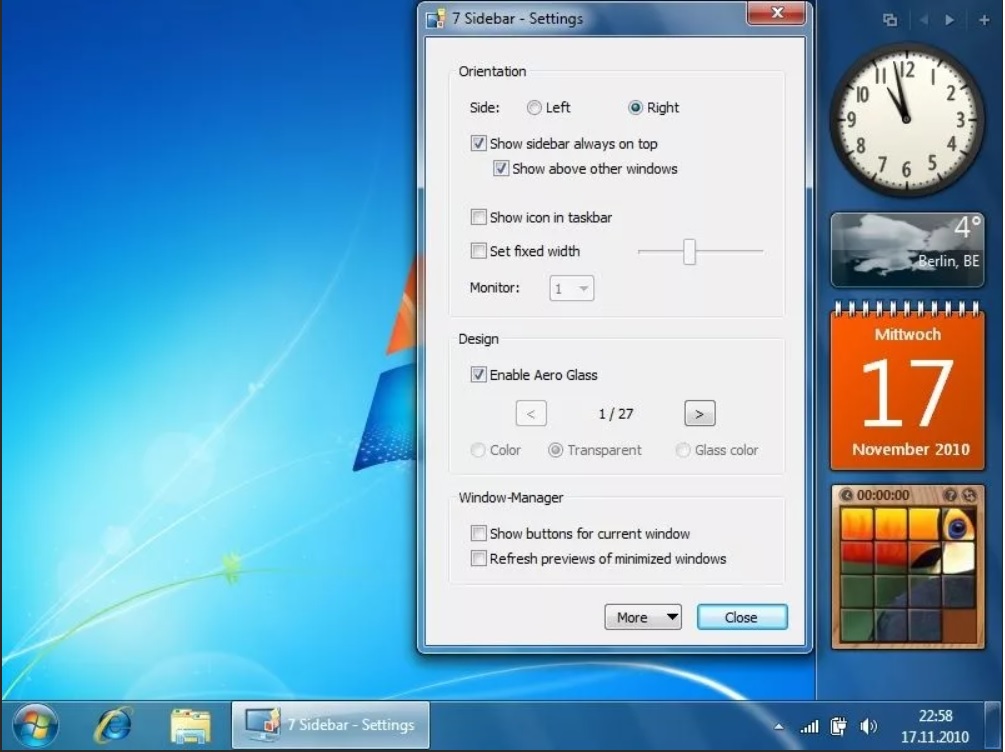
Панель с виджетами
С появлением Windows 8 во встроенном модуле виджетов были найдены серьезные уязвимости через которые к компьютерам пользователей можно было получить несанкционированный доступ. По этой причине Microsoft отказался от идеи выносить виджеты на рабочий стол.
Но многие так привыкли к ним, что не готовы были отказаться от такой удобной вещи, как информационный виджет рабочего стола. Именно в этот момент и появилась программа Windows Sidebar.
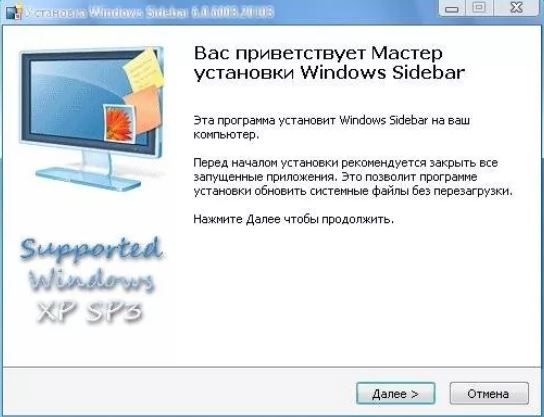
Программа Windows Sidebar
Она возвращала возможность использования виджетов на рабочем столе. Поэтому многие неофициальные сборки Windows получали эту программу в свой состав, и она устанавливалась на компьютер при установке ОС автоматически.
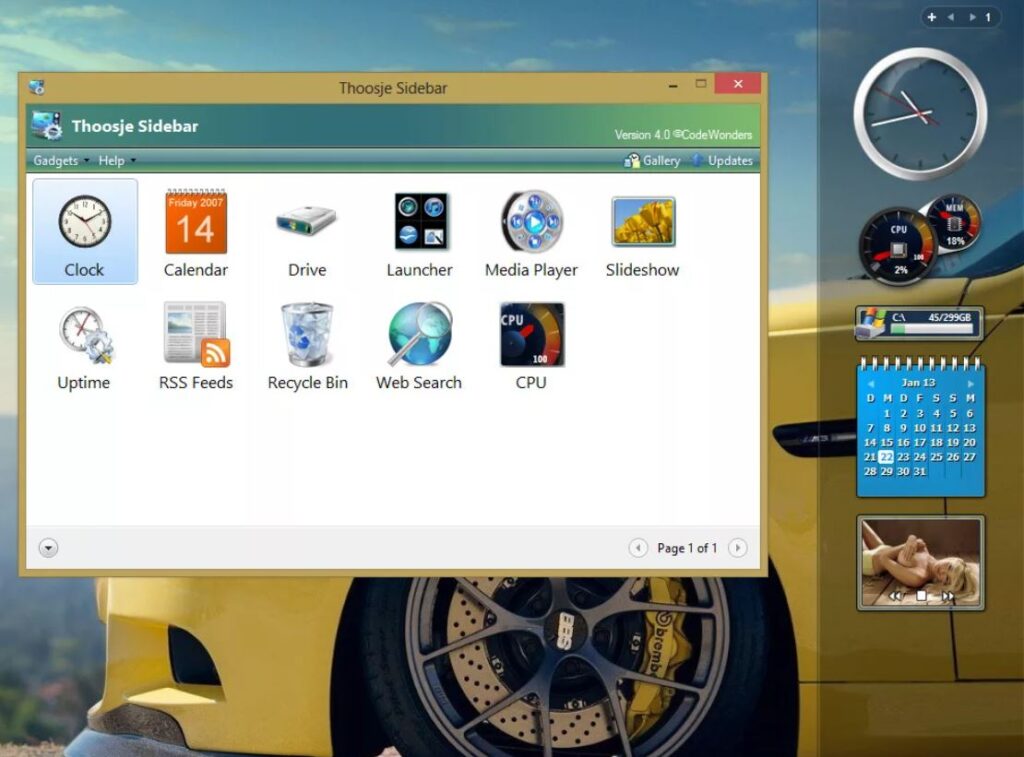
Установка виджетов через windows sidebar
В Windows 10 вы ее вряд ли встретите, а вот в более ранних версиях ОС, например, в Windows XP или Windows 7, очень даже может быть.
Можно ли удалить?
Да, никакого вреда операционной системе вы этим не нанесете. Единственное, что произойдет после удаления Windows Sidebar это исчезновение боковой панели с виджетами, если таковая имеется.
Вывод
Windows Sidebar это программа, которая добавляет в операционную систему возможность установки на рабочий стол различных информационных виджетов, например, виджет погоды, даты и календаря или температуры процессора.
Лучшая благодарность автору — рассказать о статье у себя в соц.сетях:
[
The Windows Gadget Platform/Sidebar is available for use in the following versions of Windows: Windows 7, Windows Vista, and Windows Server 2008. It may be altered or unavailable in subsequent versions.
]
The Windows Sidebar is a lockable panel on the Windows Vista desktop, similar to the Windows Taskbar, that is able to host and manage mini-applications known as «gadgets».
- Introduction to Gadgets
- For More Information
Introduction to Gadgets
A gadget is an HTML and script-based application designed to present the user with a limited set of information or functionality obtained from other applications, controls, or websites and services. Gadgets, although hosted by the Sidebar, are not confined to the Sidebar area; the user can undock and move them onto the desktop as desired.
A gadget is distributed as a .gadget file—a renamed .zip archive—consisting of a collection of XML, HTML, Microsoft JScript, and Cascading Style Sheets (CSS) files. Installation consists of downloading the .gadget file and allowing the download process to install the gadget or saving the .gadget file to the local system and double-clicking to start the installation process.
Users can run multiple instances of a gadget simultaneously. For example, if users want to know the time in different time zones, they can run multiple instances of the clock
gadget, setting each clock to a specific time zone. A user might want to view
slideshows of pictures from two or more different folders at the same time. This is possible because the gadget platform provides methods to store settings and
automatically associate settings with the correct instance of each gadget. All current gadget settings are saved when the user logs out or restarts. If the Sidebar is on by default, then all gadget instances will run automatically upon startup, and each gadget instance will
run with the correct settings.
In this section
| Topic | Description |
|---|---|
|
Gadgets for Windows Sidebar Manifest |
The gadget «manifest» is an XML file that contains general configuration and presentation information for a gadget. This information is presented to the user through the Gadget Picker as gadget and developer details, along with various functional or informational icons. Each gadget package must include a manifest. |
|
Developing a Gadget for Windows Sidebar Part 1: The Basics |
The first of three overviews that describe how to create a basic gadget for the Sidebar. In this overview, we demonstrate a simple «Hello World» gadget and the steps required to install and display it in the Sidebar. |
|
Developing a Gadget for Windows Sidebar Part 2: The G:BACKGROUND, G:IMAGE, G:TEXT Presentation Elements and GIMAGE Protocol |
The second of three overviews that describe how to create a basic gadget for the Sidebar. In this overview, we demonstrate how to declare a background image and add some simple text and graphics to a gadget using the three presentation elements in the Sidebar |
|
Developing a Gadget for Windows Sidebar Part 3: Settings and Flyouts |
The last of three overviews that describe how to create a basic gadget for the Sidebar. In this overview, we explain the difference between Settings (or Options as specified in the gadget context menu) and Flyout functionality and demonstrate how to incorporate both into a gadget. |
|
Gadgets for Windows Sidebar Debugging |
This overview describes the various methods and techniques that can be used to debug gadgets. |
|
Gadgets for Windows Sidebar Packaging, Updating, and Refreshing |
This overview describes how to install or refresh a gadget when updates are made to gadget files during development, debugging, and distribution. |
|
Gadgets for Windows Sidebar Accessibility and Localization |
This overview provides information on how to provide a more accessible and localizable gadget. |
|
Gadgets for Windows Sidebar Security |
This overview contains information about the security model of the Sidebar. |
|
Windows Sidebar Object Reference |
The Sidebar and gadget architecture consists of three components. The functionality of these components is exposed through the scripting elements described in this section. |
|
Gadget Samples For Windows Sidebar |
This overview provides details about the gadget samples that support the Sidebar documentation. |
For More Information
For Windows Vista User Experience Guidelines, see Windows Vista User Experience Guidelines for the Sidebar
To read posts from the Sidebar team, including gadget authoring tips, links to gadget information, and news about the platform, see the Gadget Corner blog.
To participate in developer community discussions on writing gadgets for the Sidebar, see the Sidebar Gadget Development forum.
Show:
Inherited
Protected
